人生本是一个不断学习的过程,在这个过程中,图老师就是你们的好帮手,下面分享的Photoshop调出外景婚片唯美的阳光色彩懂PS的网友们快点来了解吧!
【 tulaoshi.com - PS 】
最终效果

原图

1、先在CR中调色。
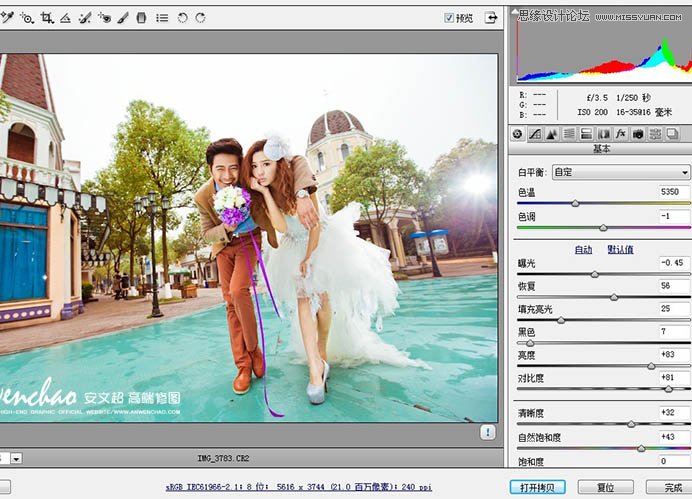
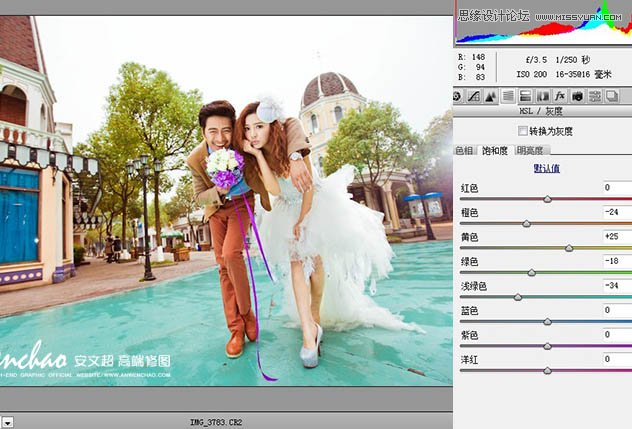
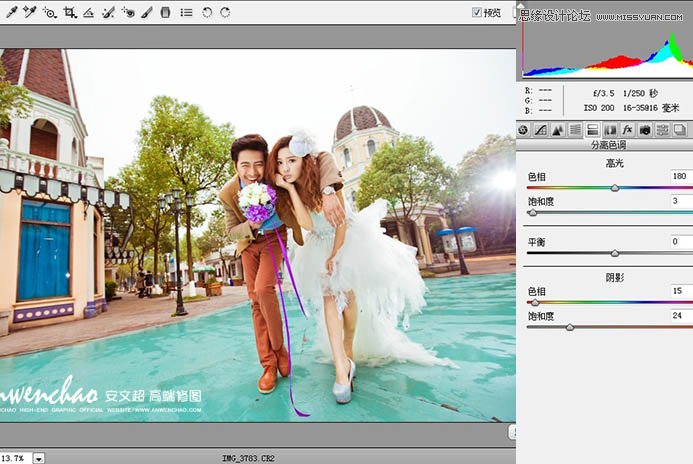
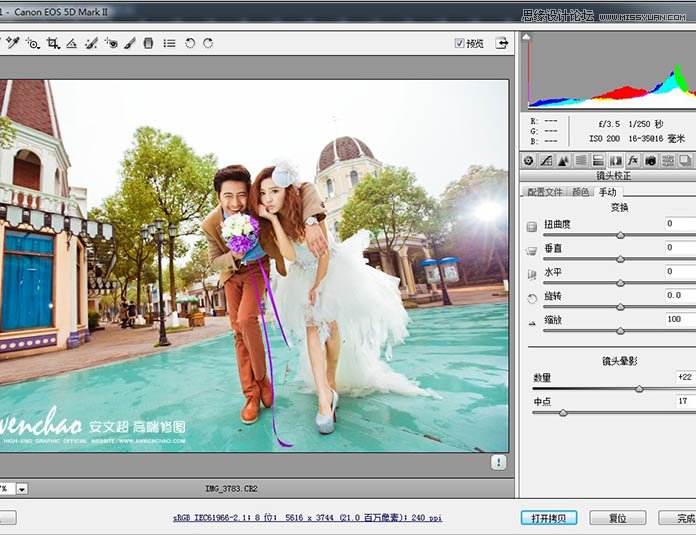

2、用套索选取下图所示的选区,适当羽化后创建亮度/对比度调整图层,增加亮度及对比度。




3、人物裙子底部用套索选出,适当羽化后调整一下色彩平衡。
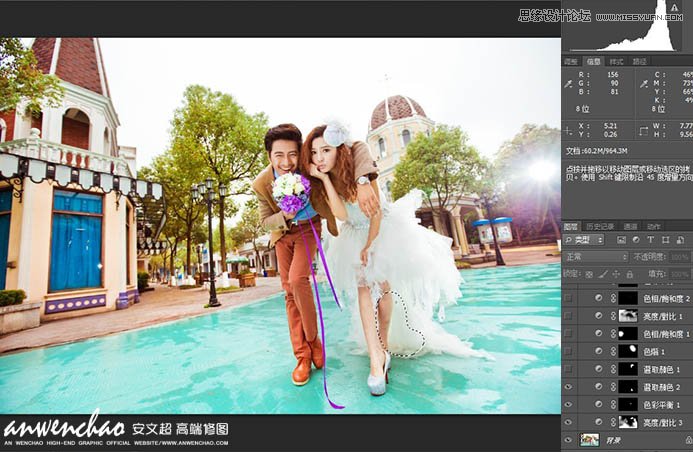
4、塔顶也是同样的方法调整一下颜色。
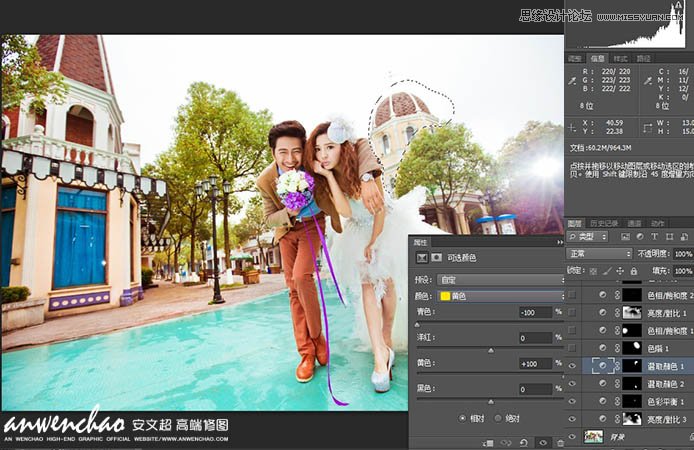
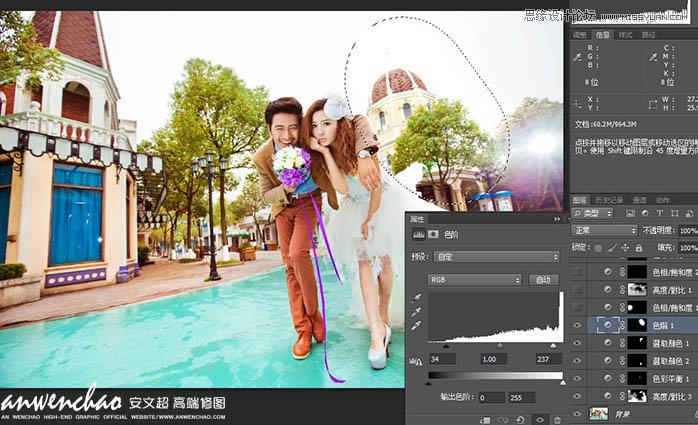
5、其它部分也是同样的方法调整颜色。
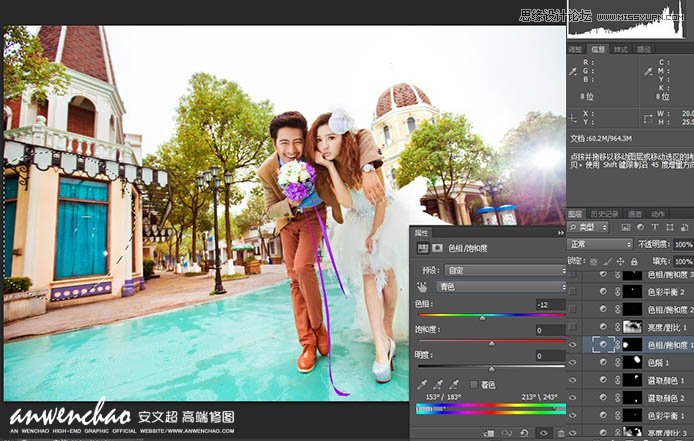
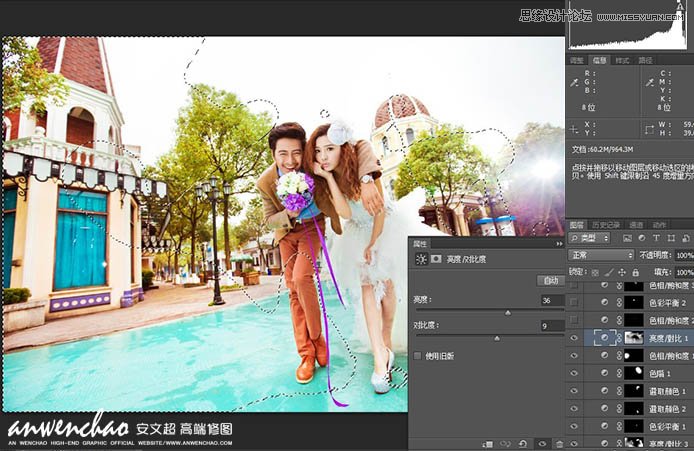

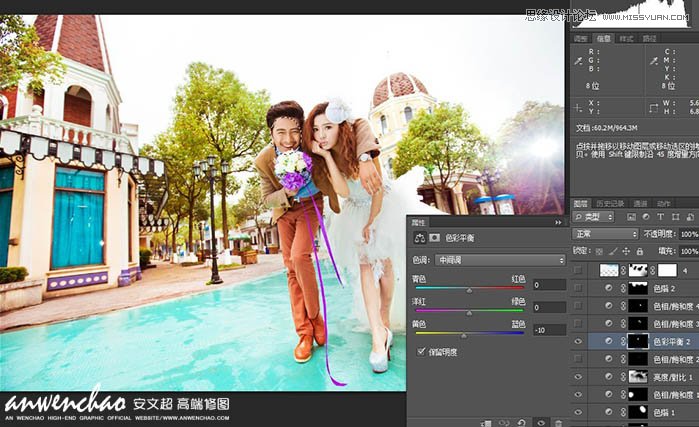
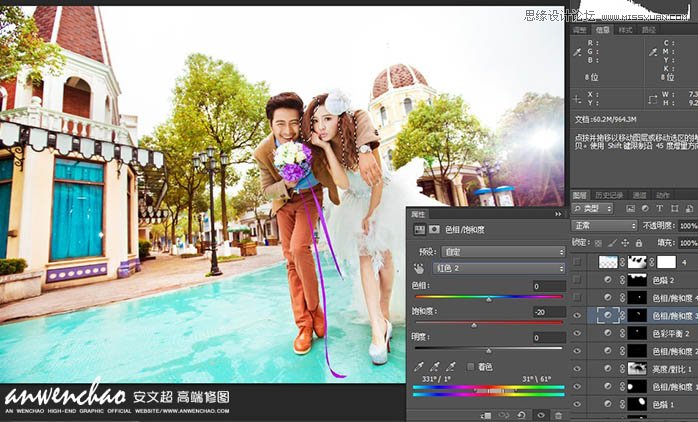
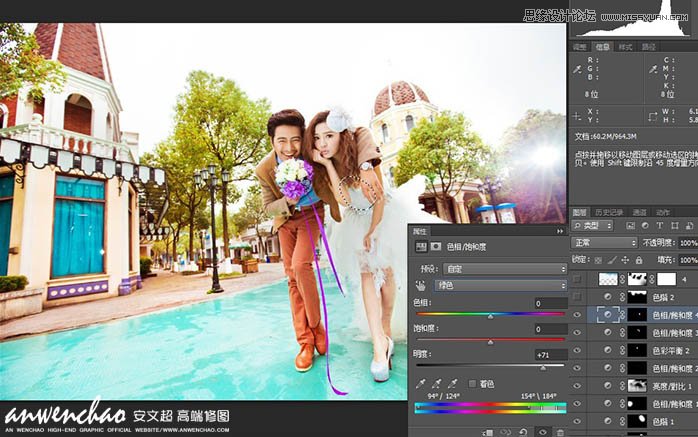
6、加入天空素材。
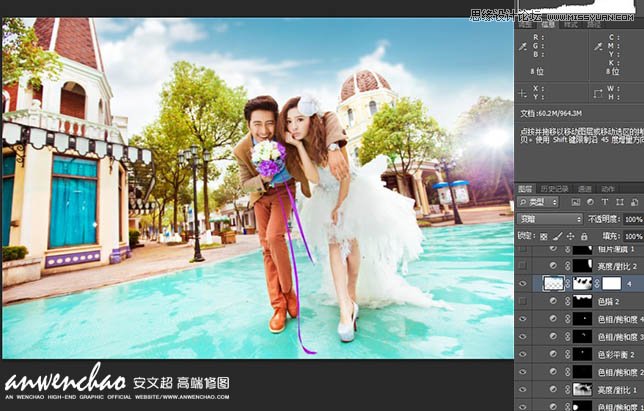

7、右侧部分加强一下高光。
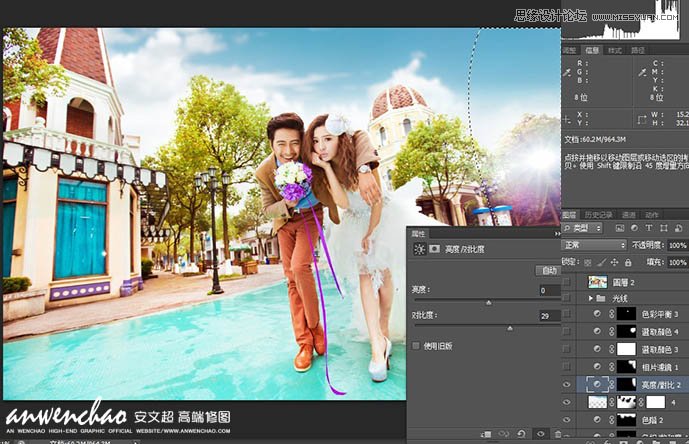

8、调整整体及局部颜色。


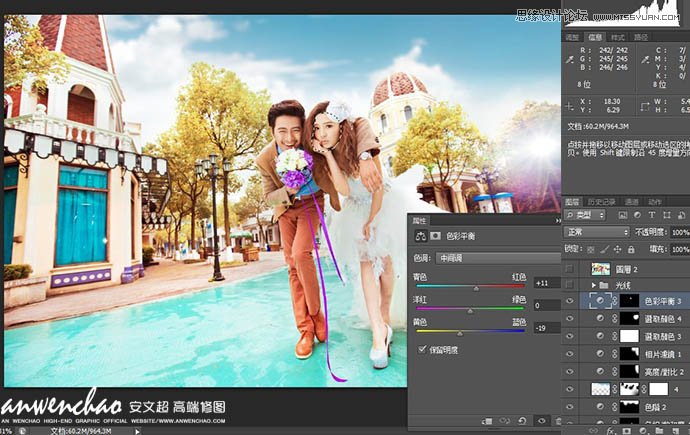
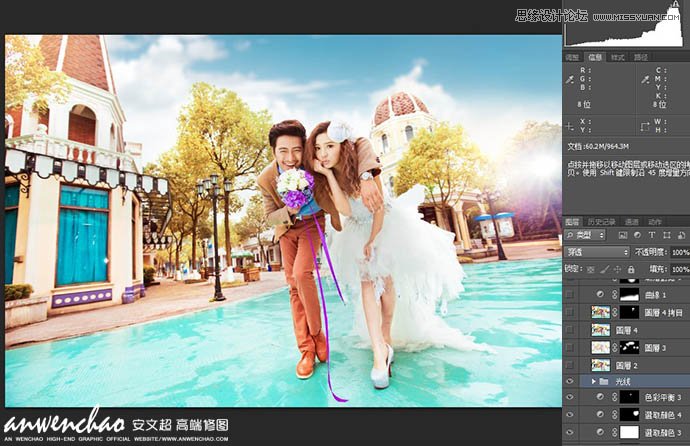


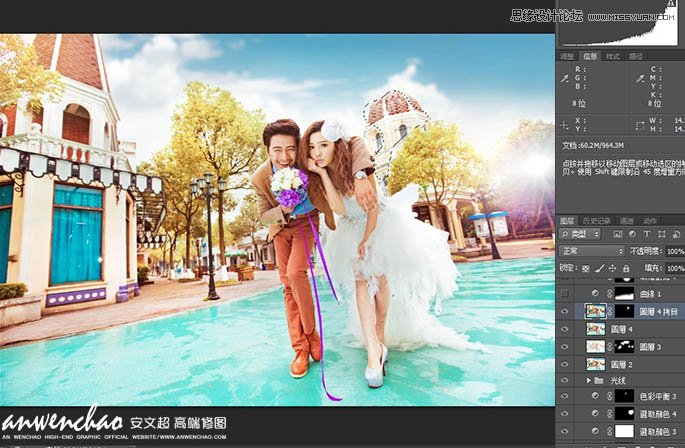
9、底部稍微加深一点。
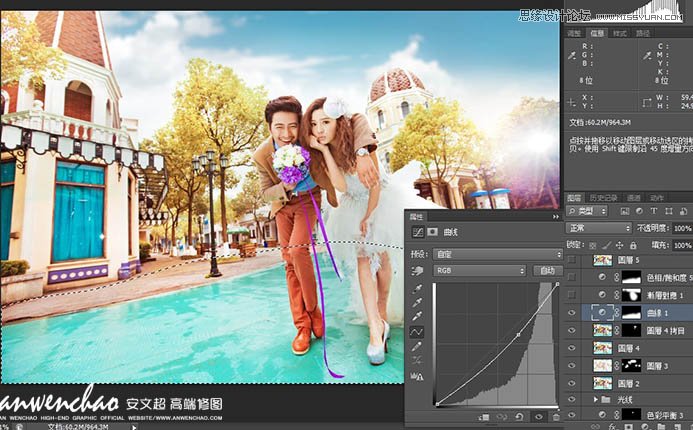
10、细调局部颜色。
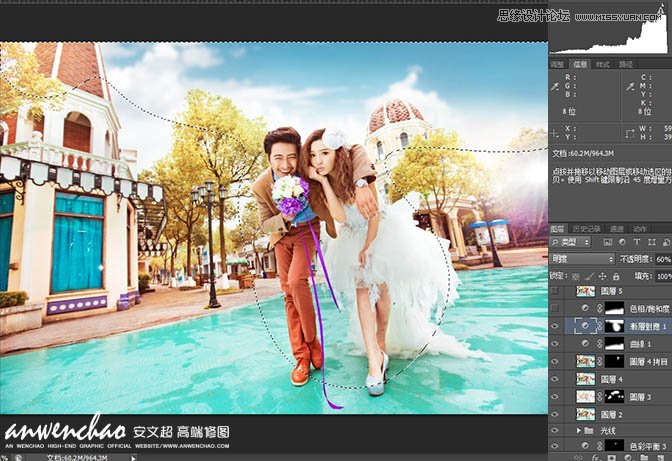


11、局部增加高光。


最终效果:

来源:https://www.tulaoshi.com/n/20160215/1564858.html
看过《Photoshop调出外景婚片唯美的阳光色彩》的人还看了以下文章 更多>>